如何使用 CapCut 年齡濾鏡

CapCut 這個應用程式可讓您嘗試並為 TikTok 創建一些最精彩的影片。與 CapCut 相關的趨勢之一是年齡
睡眠模式是 Windows操作系統提供的重要功能之一。當您將系統置於睡眠模式時,這會消耗很少的電量,而且您的系統啟動速度也會更快。這也有助於您立即返回上次中斷的地方。

Windows 10 睡眠模式功能的問題:
計算機不進入睡眠模式是 Windows 用戶面臨的常見問題之一。以下是在 Windows 10 中您的系統可能拒絕進入睡眠模式或隨機打開/關閉睡眠模式的開關或切換的情況。
由於電源選項配置錯誤,您可能會面臨此類情況和問題。為此,您必鬚根據您的要求配置電源選項的設置,以便您的系統進入睡眠模式而不會遇到上述任何問題。
確保 創建一個還原點 ,以防萬一出現問題。
1. 轉到“開始”按鈕,現在單擊“設置”按鈕(齒輪圖標)。

2. 點擊系統圖標,然後選擇“電源和睡眠”,也可以直接在設置搜索中搜索。

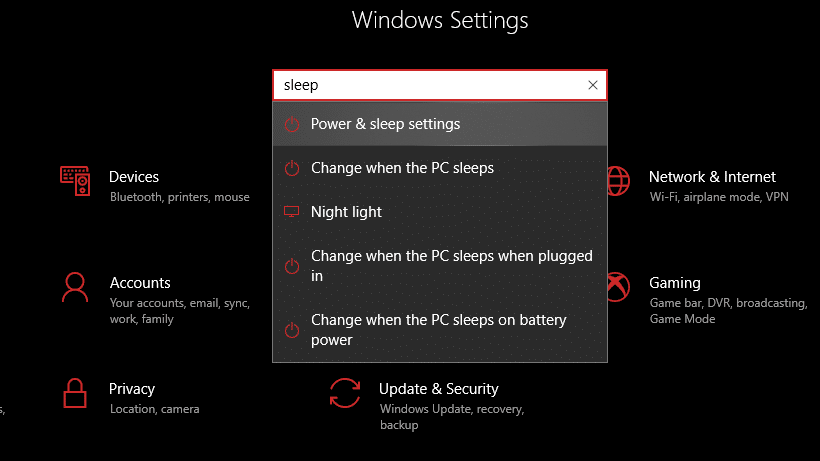
3. 確保您系統的“睡眠”設置相應設置。
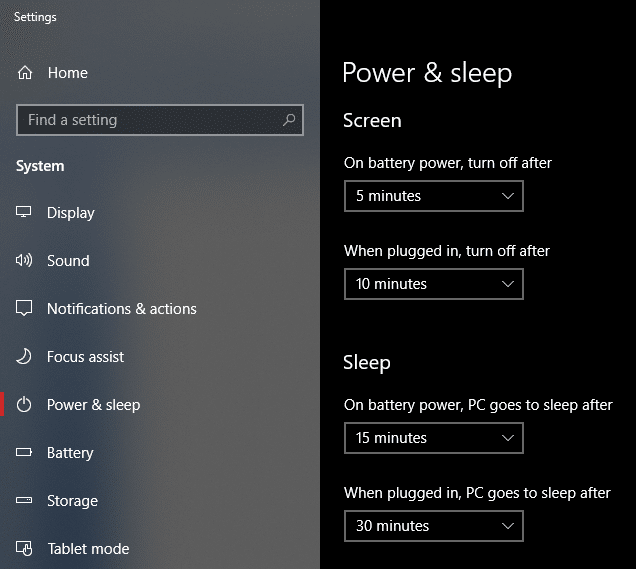
4. 單擊右側窗格中的“附加電源設置”鏈接。
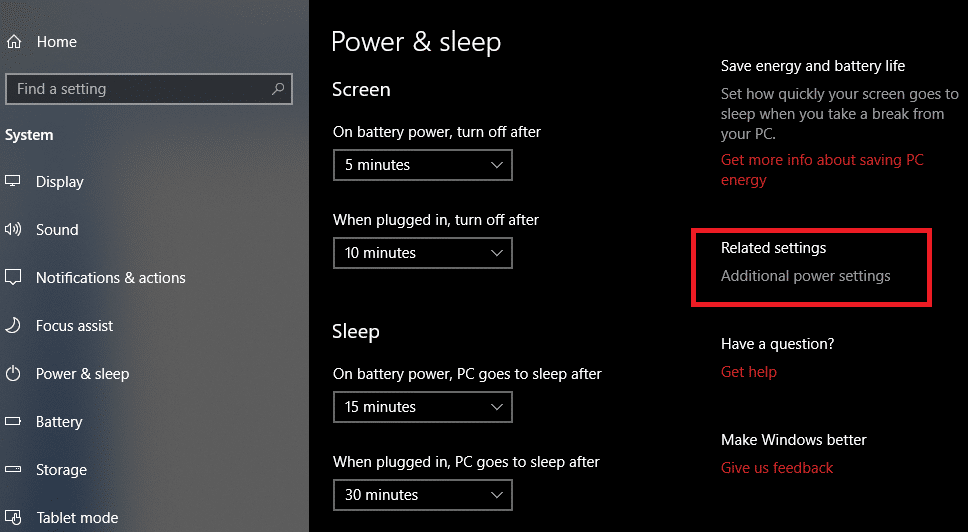
5. 然後單擊您當前選擇的電源計劃旁邊的“更改計劃設置”選項。

6.接下來,單擊底部的“更改高級電源設置”鏈接。

7. 在“電源選項”窗口中,展開所有設置以確保您的系統配置正確以允許系統進入睡眠模式。
8. 如果您不知道或不想通過更改上述設置造成混亂,請單擊“恢復計劃默認值”按鈕,最終會將您的所有設置恢復為默認設置。
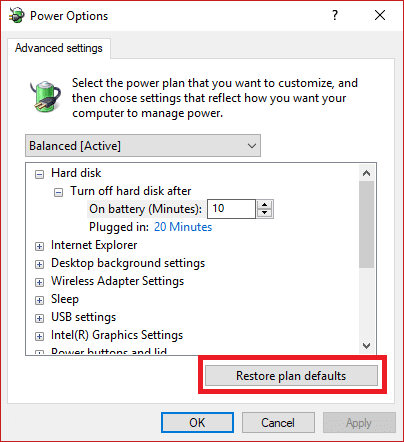
重新啟動您的 PC 以保存更改並查看您是否能夠 在 Windows 10 中修復計算機不會進入睡眠模式,如果沒有,則繼續下一個方法。
1. 點擊“開始”按鈕,搜索“設備”。

2. 選擇“設備管理器”並單擊它以打開實用程序。
3. 現在,展開“鼠標和其他指點設備”選項的層次結構。
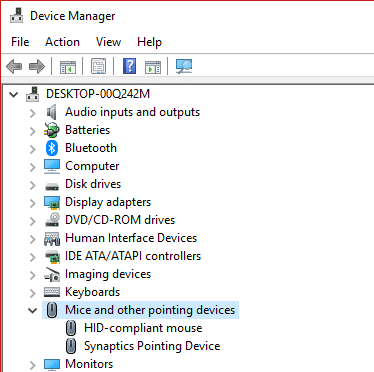
4. 右鍵單擊您正在使用的鼠標並從上下文菜單中選擇“屬性”。
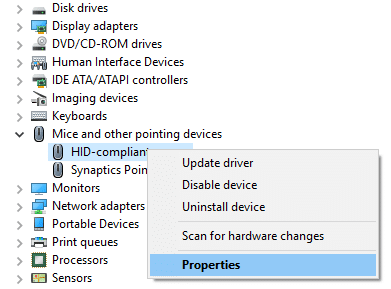
5. 切換到“電源管理”選項卡。
6.然後取消選中“允許此設備喚醒計算機”框並單擊確定以保存更改。
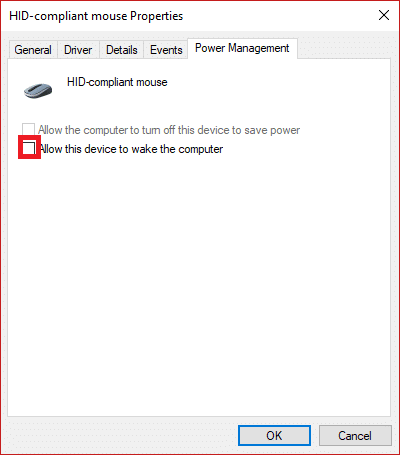
使用網卡解決的步驟同方法二,只需在“網卡”選項下勾選即可。
1. 按 Windows 鍵 + R 然後鍵入devmgmt.msc並按 Enter 打開設備管理器。

2. 現在尋找“網絡適配器”選項並單擊它展開。
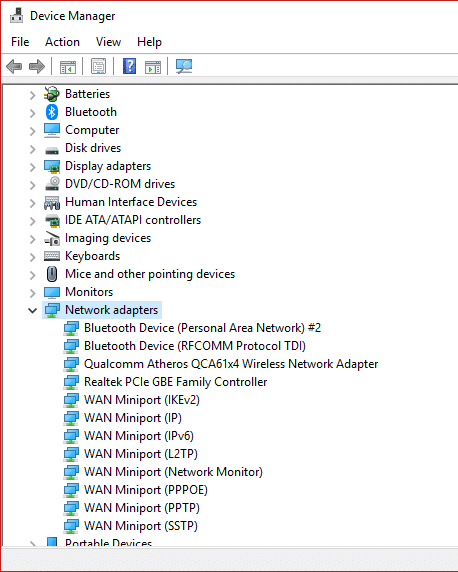
3. 快速瀏覽每個子選項下的內容。為此,您必須右鍵單擊每個設備並選擇“屬性”。
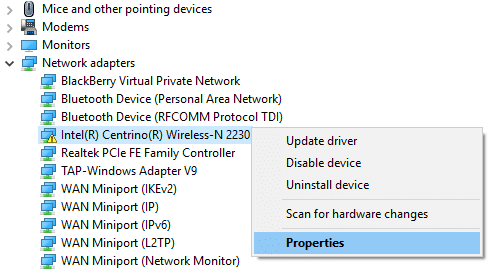
4. 現在取消選中“允許此設備喚醒計算機”,然後單擊確定保存列表下顯示的每個現有網絡適配器的更改。
如果您的 Windows 10 系統中仍然存在有關睡眠模式的問題,那麼您的系統上可能有任何腳本或程序不斷運行,使您的系統保持清醒,或者可能有病毒使您的系統無法運行睡眠模式並利用您的 CPU 使用率。要解決此問題,請運行完整的系統病毒掃描,然後運行Malwarebytes Anti-Malware。
受到推崇的:
我希望這篇文章對您有所幫助,並且您已經輕鬆解決了 Windows 10問題中計算機無法進入睡眠模式的問題,但如果您對本指南仍有任何疑問,請隨時在評論部分提問。
CapCut 這個應用程式可讓您嘗試並為 TikTok 創建一些最精彩的影片。與 CapCut 相關的趨勢之一是年齡
由於各種原因,Instagram 可以暫時鎖定您的帳戶,以保護用戶和平台並鼓勵最佳體驗。如果您收到
如果您無法在 Roblox 中向好友發送訊息,他們可能出於某種原因封鎖了您。但是這個功能是如何精確運作的,還有其他方法嗎?
如果您正在尋找在 MIUI 裝置上使用的最佳字體,小米可以讓您變得超級簡單。您所要做的就是下載您想要的字體,然後儲存
您可以在 Telegram 上做很多事情,例如使用貼紙或加入最好的 Telegram 頻道之一。為了進一步擴展其功能,
有時需要刪除任何平台上的訊息,以釋放空間、重塑自我或消除多年的混亂。不和諧也不例外;一些
當您首次建立 WhatsApp 帳戶時,您可以使用現有的電話號碼進行註冊,這樣您就可以存取手機聯絡人清單。然而,不
在 iPad 上做筆記已經讓紙筆筆記變得過時了。首先,您可以使用 Apple Notes 或第三方工具以多種方式做筆記。
在 Steam 上收集收藏品可以改善您個人資料的外觀以及其他人在聊天中如何看待您。交易卡是重要的收藏品,可以
Telegram 提供了大量免費貼紙,可以將其添加到您的圖庫中。貼紙成套表達不同的心情和情感,或者
成為 Lyft 司機有兩種方法。首先是訪問 Lyft 的線上申請成為司機頁面並按照步驟操作。第二種方法是
Facebook Marketplace 是當今最大的二手商品線上零售商之一。儘管使用市場有許多優點——例如製作
無論是個人帳戶還是企業帳戶,您肯定會希望增加 Snapchat 上的受眾群體。然而,說來容易做來難,
如果您購買了新手機並安裝了 Viber,但不確定如何將所有資料從舊手機轉移到新手機,那麼您是對的
隨著 Steam 庫的成長,嘗試瀏覽所有遊戲和模組會變得很煩人,特別是因為預設設定只是顯示完整的內容
由於串流媒體應用程式數量眾多,聽音樂比以往任何時候都更容易。用戶可以創建無限的播放清單、離線下載音樂、觀看
馬裡奧遊戲會帶來驚喜和秘密。可解鎖的可玩角色在社群中非常重要,以至於它們幾乎是神話般的 –
您是否曾經有過一個奇妙的想法,但因為沒有記下來而忘記了?幸運的是,您並不總是需要筆和紙來記筆記
身為創作者,您的腦海中可以有很多想法。通常,它們可能很複雜,讓您很難想像並向其他人展示它們。
在《王國之淚》中,林克探索世界時,海拉魯大陸上發生了許多動作。他必須完成的任務或任務


















